iPhonen kamera on nähnyt dramaattisia muutoksia viime vuosien aikana. Nykyään iPhonen alkuperäinen kamerasovellus on melko monipuolinen ja sisältää monia mielenkiintoisia ja hyödyllisiä ominaisuuksia.
Ominaisuuksien määrän kasvaessa tulee kuitenkin myös uusia kuvakkeita. Jotkut kamerakuvakkeet saattavat hämmentää sinut, koska niissä ei ole tunnisteita.
Monet uudet iPhone-käyttäjät ovat lähettäneet meille viestejä kysyen, kuinka Flash otetaan käyttöön iPhonessa. Koska kameran salamassa ei ole tarroja, on selvää, että käyttäjillä on vaikeuksia löytää salamakuvake.
Tästä syystä päätimme tämän artikkelin poistaaksemme kaiken hämmennyksen ja antaaksemme sinulle selkeän käsityksen siitä, kuinka Flash toimii iPhonessa. Katsotaanpa, mitä erilainen salamakuvake tarkoittaa iPhonessa ja miten se kytketään päälle.
Mitä eri Flash-kuvakkeet tarkoittavat iPhonessa?
Pyöreä kuvake, jonka sisällä on salama, on salamakuvake iPhonen kamerasovelluksessa. Kuvake voi kuitenkin muuttua salamatilan mukaan. Tässä on mitä eri salamakuvakkeet tarkoittavat.
Jos kameran salamakuvake on korostettu keltaisella, se tarkoittaa, että kamera vilkkuu aina kuvia otettaessa.
Jos salamakuvakkeen läpi näkyy vinoviiva, se tarkoittaa, että kameran salama on pois päältä.
Jos vinoviivaa ei ole ja salamakuvake on valkoinen, se tarkoittaa, että salama on asetettu automaattiseksi. Kameran salama toimii vain hämärässä tai hämärässä.
Kuinka ottaa kameran salama käyttöön iPhonessa
Jos sinulla on moderni iPhone, sinun on otettava salama käyttöön näiden yksinkertaisten ohjeiden mukaisesti. Näin otat Flashin käyttöön iPhonessa 11, 12 ja uudemmissa.
1. Aloita käynnistämällä Kamera -sovellus iPhonessasi.
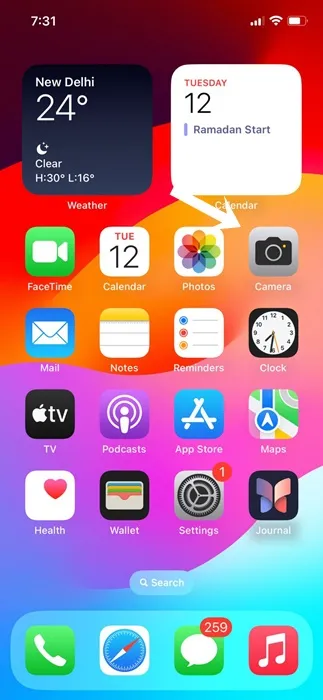
2. Kun kameran etsin avautuu, liu’uta hieman ylöspäin näytön yläreunassa olevaa nuolipainiketta.
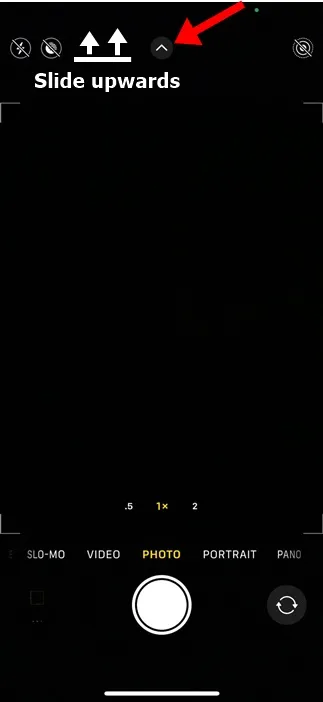
3. Tämä paljastaa useita vaihtoehtoja. Kameran salamakuvake on kuvake, jossa on salama ympyrän sisällä .
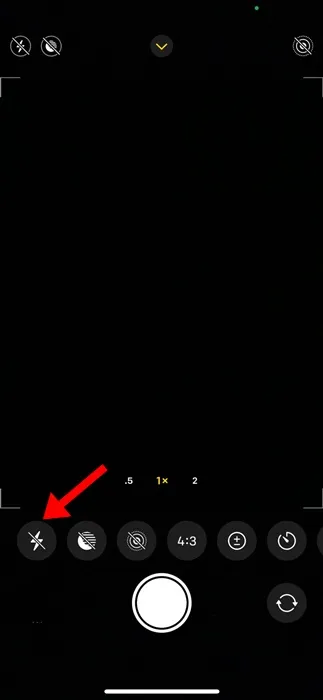
4. Napauta vain salamakuvaketta. Jos se on korostettu keltaisella , se tarkoittaa, että kamera vilkkuu aina kuvaa otettaessa.
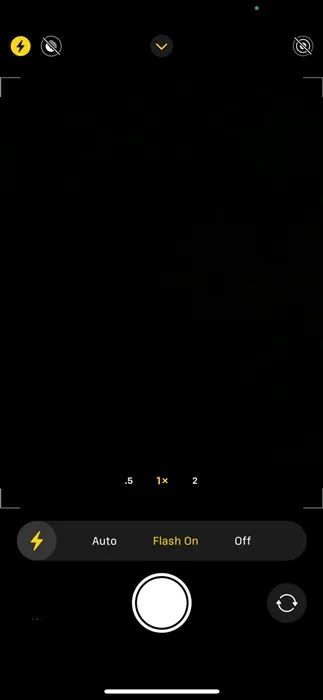
5. Voit vaihtaa tilaa napauttamalla sitä uudelleen. Sammuta salama varmistamalla, että salamakuvakkeen läpi on vinoviiva.
Se siitä! Näin voit kytkeä salaman päälle iPhone-kamerassa. Pidä salama automaattisena, jos et halua kytkeä kameran salamaa päälle/pois manuaalisesti.
Kuinka ottaa Flash for Video käyttöön iPhonessa
Jos pidät videokuvauksesta, sinun on noudatettava näitä ohjeita ottaaksesi iPhonesi videokuvan käyttöön. Tässä on mitä sinun on tehtävä.
1. Käynnistä Kamera -sovellus iPhonessasi.
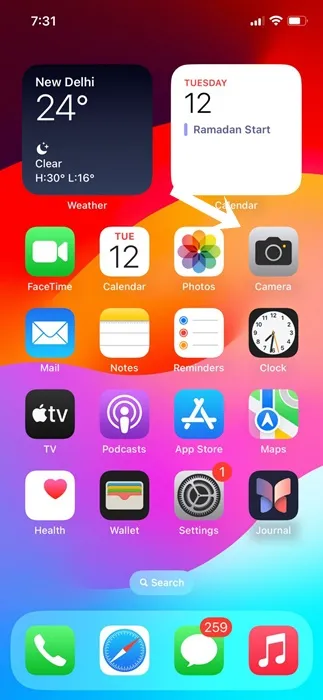
2. Kun Kamera-sovellus avautuu, vaihda videoon .
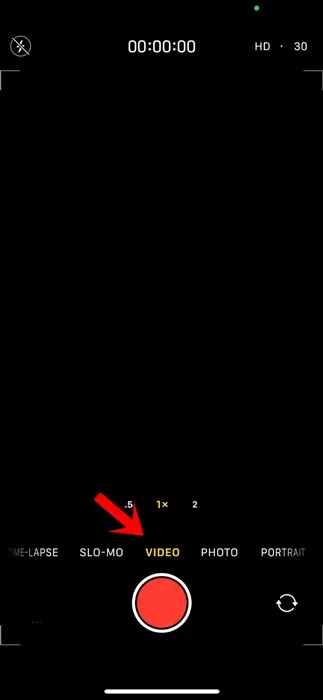
3. Napauta seuraavaksi salamakuvaketta vasemmassa alakulmassa. Voit näyttää vaihtoehdot pyyhkäisemällä ylöspäin ylänuolipainiketta ja napauttaa sitten Flash.
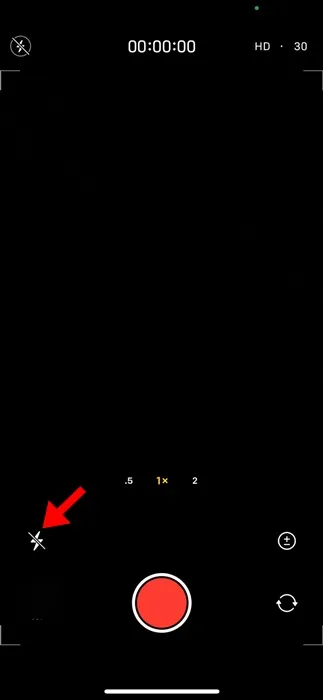
4. Valitse, haluatko pitää kameran salaman tilassa Auto, On vai Off.
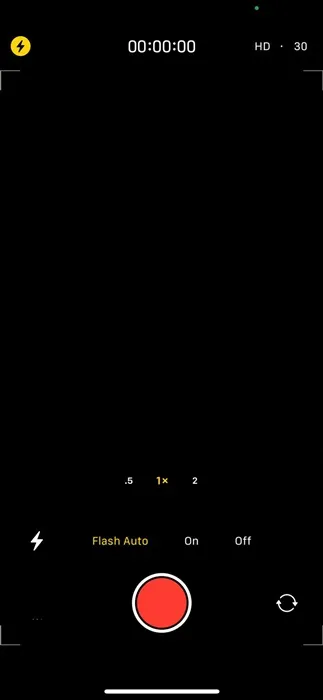
Se siitä! Näin voit ottaa iPhonen Flashin käyttöön videota varten.
Kuinka ottaa kameran salama käyttöön vanhemmissa iPhone-malleissa
Jos sinulla on vanhempi iPhone-malli, kuten iPhone 6, iPhone 8 tai iPhone SE, sinun on noudatettava eri vaiheita ottaaksesi kameran salaman käyttöön.
Vanhemmissa iPhoneissa sinun on avattava Kamera-sovellus ja napautettava salamakuvaketta näytön vasemmassa yläkulmassa. Salamakuvakkeen napauttaminen paljastaa vaihtoehdot – voit valita automaattisen, päällä tai pois päältä.
Tämä opas selittää, kuinka Flash otetaan käyttöön iPhonessa. Jos tarvitset lisäapua iPhonen kameran salaman käyttöönotossa, älä epäröi jakaa sitä ystäviesi kanssa.
Vastaa